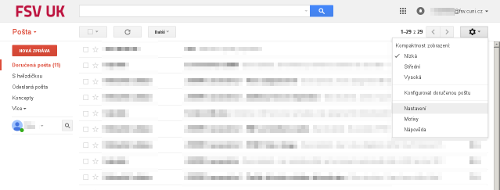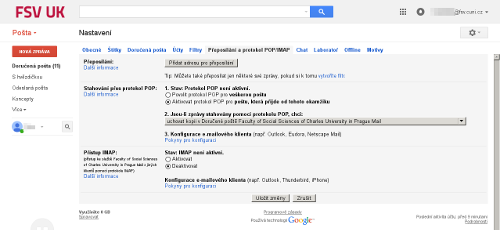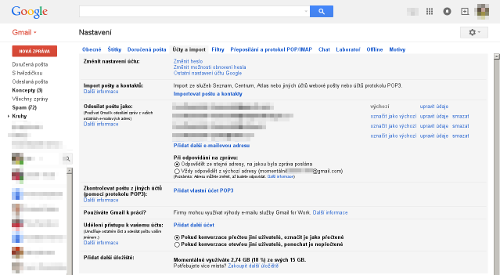Návod na nastavení přeposílání zpráv pro mailové účty fsv
K čemu slouží tento dokument
V nedávné době byla všem studentům fsv přidělena mailová adresa ve tvaru [číslo isic]@fsv.cuni.cz
(např. 12345678@fsv.cuni.cz). Všechny zprávy ze studijního informačního systému jsou
posílány na tuto adresu. Používání této adresy je kvůli číselnému identifikátoru značně nepohodlné.
Tento návod vysvětluje způsob, jak si nechat přeposílat poštu na jiný účet gmail.
- Přihlašovací údaje ke svému mailovému účtu na fsv.
- Účet gmail, na který bude pošta z účtu fsv přeposílána.
Místo přeposílání na účet gmail je možné stahovat poštu i do libovolného programu, který podporuje přístup přes protokoly POP nebo IMAP. Nastavení jiného programu se budeme věnovat krátce v závěrečné kapitole tohoto textu.
Povolení přeposílání na účtu fsv
Přihlašte se ke svému mailovému účtu na mail.google.com. Jako přihlašovací jméno údaje použijte svou mailovou adresu na fsv ( např. 12345678@fsv.cuni.cz ).
Po přihlášení se vyskytnete na stránce se seznamem přijatých mailů. V menu v pravé horní části zvolte možnost Nastavení (viz obrázek 1).
V nastavení přejděte na kartu Přeposílání a protokol POP/IMAP (viz obrázek 2).
Hned první oddíl na této stránce je oddíl Přeposílání. Ten by teoreticky měl sloužit k nastavení
přeposílání veškeré pošty na jinou adresu. Bohužel (minimálně v některých případech) nefunguje.
Popíšeme proto způsob, jak zprovoznit zobrazení mailů z fsv na jiném mailovém účtu bez použití
funkce přeposílání.
Druhý oddíl na stránce nastavení je oddíl s názvem Stahování přes protokol POP.
Povolte v něm protokol POP pro poštu, která přijde od tohoto okamžiku tak, jako je to na
obrázku 2. Volbu potvrďtě kliknutím na Uložit změny.
Nastavení účtu fsv je tímto dokončeno.
Nastavení Gmail účtu pro příjem pošty
Nyní se přihlašte na Gmail účet, na který chcete zprávy
přeposílat. Přejděte opět do nastavení (viz obrázek 1).
V nastavení přejděte na kartu Účty a import. V oddílu Zkontrolovat poštu z jiných účtů
klikněte na odkaz Přidat vlastní účet POP3.
Objeví se dialogové okno s výzvou k zadání adresy mailového účtu, ze kterého chcete získávat poštu.
Zadejte svou adresu na fsv, tj např. 12345678@fsv.cuni.cz a potvrďte stisknutím Další krok.
Dále je potřeba vyplnit údaje pro stažení pošty z mailového účtu fsv. Do pole
uživatelské jméno vyplňte celou mailovou adresu na fsv včetně @fsv.cuni.cz. Do pole
heslo vyplňte heslo k přihlášení k vašemu mailovému účtu fsv.
Do pole POP server vyplňte pop.gmail.com. Pokud chcete, můžete dále nastavit další parametry
pomocí zaškrtátek. Možnost Při načítání dat vždy používejte zabezpečené připojení
ale určitě nechte zaškrtnutou. Až bude vše nastaveno, mělo by okno vypadat jako na obrázku 4.
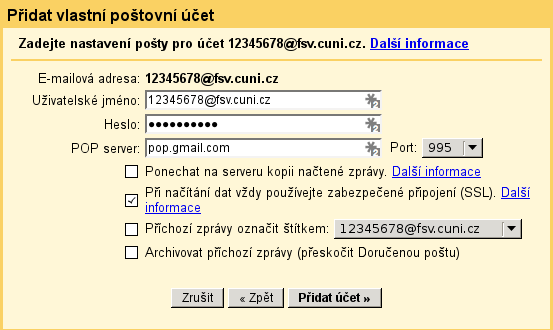 Nastavení POP serveru
Nastavení POP serveru
V dalším kroku nám ještě systém nabídne možnost posílat zprávy s pod jménem vašeho mailového fsv účtu. Pokud jí odmítneme, jsme s nastavením hotovi. Pokud jí přijmeme, bude nezbytný ještě jeden krok.
Nastavení Gmail účtu pro odesílání pošty přes fsv
Pokud jste v posledním kroku předchozí kapitoly odmítli odesílání pošty pomocí účtu fsv, tato část textu se vás netýká. V opačném případě vás v tomto kroku průvodce vyzve k zadání jména. Po potvrzení zadaného jména se dostáváme na stránku s nastavením odesílání pošty.
Jako uživatelské jméno a heslo opět zadejte své přihlašovací údaje k mailovému účtu fsv.
Uživatelské jméno je tedy např 12345678@fsv.cuni.cz. Do pole Server SMTP vyplňte
smtp.gmail.com. Nastavení zabezpečení neměňte. Výsledek by měl vypadat jako na obrázku 5.
Pokud je vše vyplněno, můžeme výběr potvrdit kliknutím na Přidat účet.
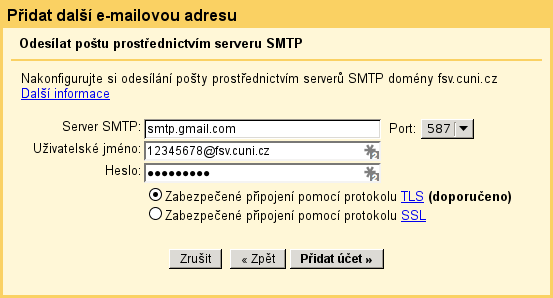 Nastavení SMTP serveru
Nastavení SMTP serveru
Pokud proběhlo připojení k účtu správně, dostali jsme se na stránku na obrázku 6. Na Váš mailový účet na fsv přišel potvrzovací mail. Stačí v něm kliknout na odkaz, nebo z něj zkopírovat ověřovací kód a vložit ho na stránku na obrázku 6. Pokud zvolíte kliknutí na odkaz, můžete stránku s průvodcem bez obav zavřít. Vše je nastaveno.
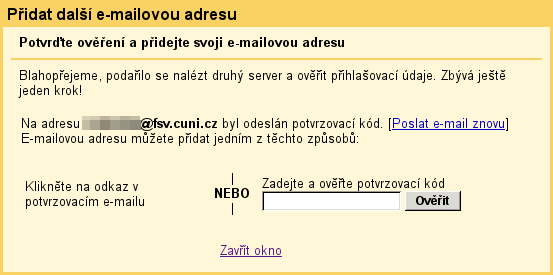 Ověření
Ověření
Závěr
Pokud vše dopadlo dobře, měla by se nyní všechna nově příchozí pošta objevit i v doručené poště nastaveného Gmail účtu. Předání pošty mezi účty fsv a gmail může pár minut trvat, takže nová pošta z účtu fsv se může objevit v Gmail účtu s drobným zpožděním. Když jsem ale předávání mailu zkoušel já, všechno bylo hotovo vpodstatě hned.
Pokud je nastaveno posílání zpráv pod jménem vašeho mailového fsv účtu, objeví při psaní nové zprávy v seznamu možných odesílatelů i mailová adresa vašeho fsv účtu (viz obrázek 7).
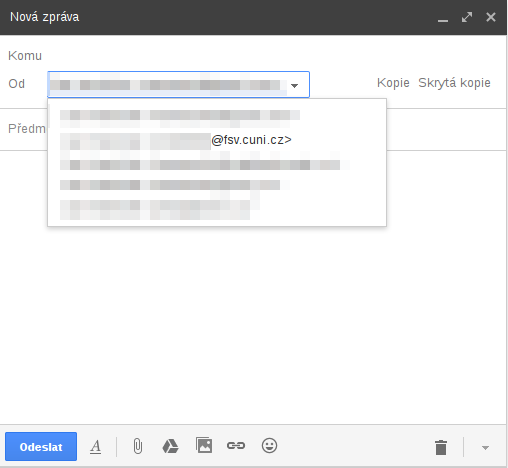 Nová zpráva
Nová zpráva